Ispace - Học Đồ Họa :Bài tutorial đầu tiên mình xin được trình bài về một hiệu ứng Text khá cool đó là lồng chữ vào những giọt nước, chỉ cần một vài bước đơn giản là bạn có ngay một background hoàn hảo với cái tên của mình chẳng hạn, rất thích hợp làm signature đặt ở forum nhé. Nào cùng bắt đầu nha…
Đầu tiên các bạn download stock này về.
Mở ảnh vừa download, chọn công cụ Text ( phím T) sau đó nhập chữ bạn muốn .. ở đây mình điền chữ “Photoshop“, font chữ các bạn nên chọn font rộng như hình mẫu.

Điền chữ xong chọn layer rồi vào Select > Load Selection … bạn sẽ thấy có viền xung quanh chữ…chọn tiếp vào layer Background rồi nhấn Ctrl + J (nhân đôi layer được khoanh vùng)
Lúc này bạn sẽ thấy có thêm 1 layer mới nữa…bấm 2 cái vào layer vừa tạo được, đừng bấm vào chữ trừ khi bạn muốn rename layer đó .
Tiếp theo các bạn chỉnh như hình:
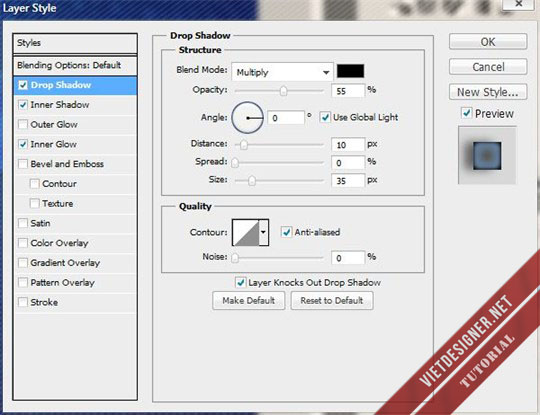

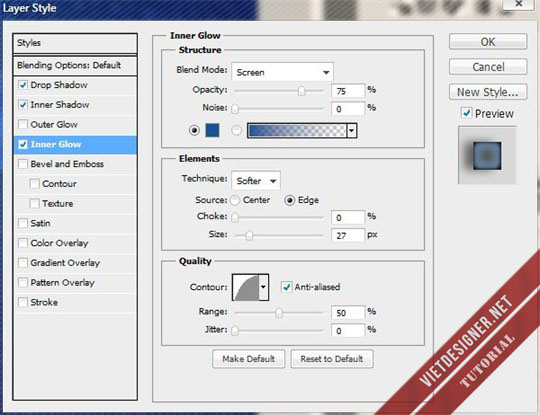
Đến đây bạn giữ Ctrl và chọn tất cả các layer, sau đó bấm Ctrl + E (gộp tất cả các layer thành 1)
Chọn tiếp Image > Adjustment > Curves rồi chỉnh như hình nhằm tăng độ sáng cho ảnh

Đến đây bạn đã hoàn thành được 1 bức ảnh khá dễ … đơn giản mà mát mắt nữa ^^
Ngoài ra nếu bạn không thích màu xanh này bạn có thể vào Image > Adjustment > Hue/Satuation sau đó kéo thanh Hue sang trái hoặc phải cho đến khi bạn ưng ý, thanh thứ 2 là Satuation nhằm tăng độ đậm nhạt cho màu bạn chọn, cái cuối là Lightness … độ sáng của màu

Chúc các bạn thành công ^^
Không có nhận xét nào:
Đăng nhận xét